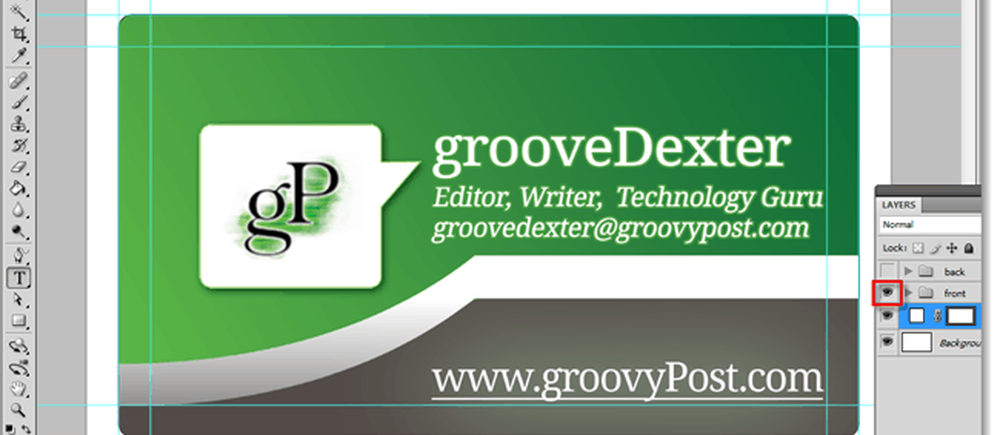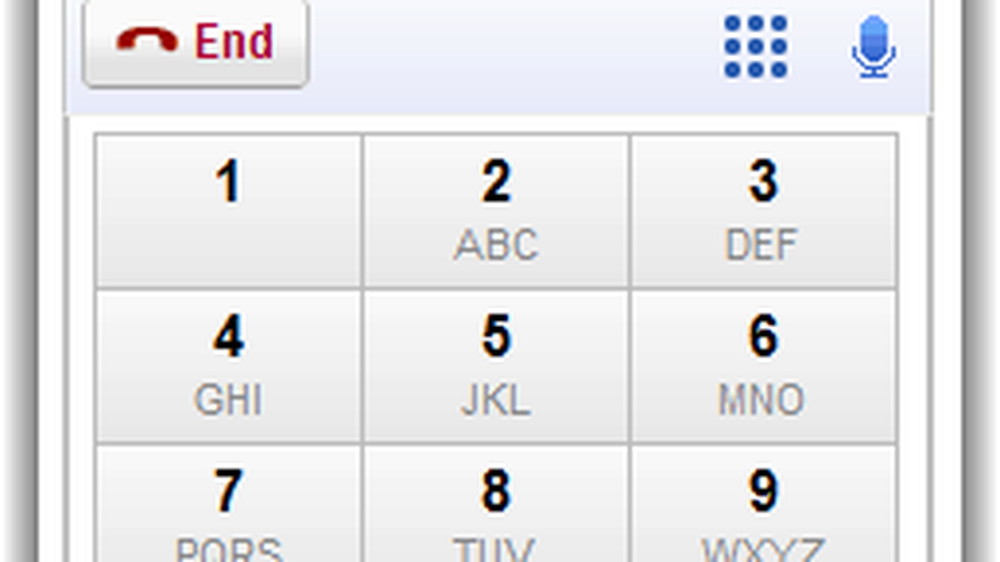How-To Machen Sie eine coole Circles Wallpaper in Photoshop


Es gibt nichts Schöneres, als eigene Kunstwerke zu erstellen und mit Freunden zu teilen. Dieses Wochenende habe ich einen schnellen und unterhaltsamen Leitfaden zusammengestellt, in dem Sie einige tolle Photoshop-Pinselstricks lernen werden. Das Ergebnis ist ein ästhetisch ansprechendes Hintergrundbild, das Sie auf Ihrem Computer, Telefon oder Tablet verwenden können. Das Beste ist, niemand sonst hat die gleiche Tapete wie Sie, es sei denn, Sie teilen es Ihnen natürlich mit.
Schritt 1 - Starten Sie los
Beginnen Sie mit einem neuen leeren transparenten Dokument. Ich würde dir raten, die Auflösung deines Monitors (oder größer) zu verwenden, damit du danach deine wunderbare Arbeit als Hintergrundbild machen kannst. Meine Auflösung ist 1920 × 1080 (1080p HD), also werde ich diese verwenden.

Schritt 2 - Schwarzer Hintergrund einrichten
Drücken Sie Strg + A um die gesamte Leinwand auszuwählen und mit Rechteckiges Laufschriftwerkzeug ausgewählt, Rechtsklick und abholen Füllen. Von dort aus können Sie wählen, ob Sie bei einem normalen Mischmodus mit 100 & Deckung mit Schwarz ausfüllen möchten.

Schritt 3 - Machen Sie Ihren Pinsel groovig
Wählen Sie Ihr Pinselwerkzeug aus und wählen Sie die zweite Pinselvorgabe für einen schönen runden harten Pinsel.

Jetzt drücken F5 auf Ihrer Tastatur, um den Pinsel zu öffnen. Von dort aus erhöhen Größenjitter von dem Formdynamik Kategorie zu ungefähr 40%.

Dann überprüfe Streuung. Von da willst du ungefähr 500 bis 600 Prozent Streuung, Anzahl bei 1 und Jitter bei 50% zählen.

Last but not least ist das Farbdynamik. Stellen Sie das ein FG / BG-Jitter zu etwas in zwischen 30% und 50%. Farbton und Sättigungsjitter Bleib ruhig bei 10%, aber Helligkeit Jitter kann überall hingehen von 30% bis 55%.

Schritt 4 - Schnappen Sie sich Ihre Bürsten!
Ja. Erstellen Sie zunächst ein Neue Schicht, dann schnapp dir das Pinselwerkzeug undKlicken und ziehen Sie einfach von einem Punkt zum anderen. Das Ergebnis wird perfekt sein! (Oh, und stellen Sie sicher, dass die Vordergrundfarbe, die Sie verwenden, alles andere als Schwarz, Grau und Weiß ist!)

Erledigt! Zumindest mit dem harten Teil…
Jetzt liegt alles in deinen Händen. Sie werden diese Art von abstrakten Kreisen sicherlich in vielen Hintergrundbildern gesehen haben. Machen Sie sich also kreativ und zeigen Sie, was Sie alles können!
Hier ein paar Beispiele für Hintergrundbilder, die ich mit dieser Technik erstellt habe, sowie einige Photoshop-Effekte:



In Ordung! Das ist es! Schalte jetzt deine Kreativität ein und mache Kunstwerke! Wenn Sie Fragen haben oder Anleitungen für andere Techniken anfordern möchten, schreiben Sie unten einen Kommentar!